For mange brugere har Realtek HD Audio Manager været det perfekte sted at forbedre den generelle lydkvalitet. Men på grund af nogle store ændringer i Windows 10 forsvinder programmet hele tiden og virker nogle gange slet ikke.
Hvad skal du bruge for at geninstallere Realtek HD Audio Manager
Hvis du bruger en Windows 10-pc, bruger du sandsynligvis en lyddriver fra Realtek. Medmindre du bruger et eksternt lydkort eller sender lyd via HDMI med de bedste grafikkort, er det sandsynligvis Realtek HD Audio Codec-driveren, der hjælper din pc eller bærbare computer med at lave lyde.
Desværre er der så mange forskellige ting, der kan ødelægge dine lyddrivere. Når dette sker, er det første, du skal gøre, at gå ind i Enhedshåndtering og se, om du kan få en ny driver via Windows Update.
I de fleste tilfælde vil Windows kunne finde og installere den rigtige driver uden din hjælp, men nogle gange skal du selv tage sagen i egen hånd.
Realtek HD Audio Manager er et af de mest almindelige og nyttige programmer, som Windows-brugere har på deres computere uden at være klar over det. HD Audio Manager er i bund og grund Realtek HD Audio Driver GUI-grænseflade, som er standardlyddriveren for de fleste pc-lydkort. (herunder dem, der er indbygget i bundkortet). Ganske ofte er dette på din pc, men du kan ikke engang finde det med en Windows-søgning.
Problemet er sandsynligvis, at den simpelthen er forsvundet. Så, her er hvordan du geninstallerer Realtek HD Audio Manager.
Hvad er Realtek HD Audio Manager
Realtek HD Audio Driver er den mest almindeligt anvendte lyddriver til at styre lydindstillingerne på Windows-systemer. Realtek High Definition Audio Manager leveres sammen med Realtek Audio driveren. Det er dybest set den mest almindeligt anvendte lyddriver, som er fyldt med utrolige funktioner og understøtter en seks-kanals digital-til-analog-konverter (DAC) med 16, 20, 24-bit pulskode-modulation.
Lyddriveren gør det i bund og grund lettere at afspille lyd på dit Windows-skrivebord og er kendt for at levere lyd af høj kvalitet til dit system via dit lydkort. Den er mærket med din lydenhed for at forbedre lyden.
I den seneste tid har Windows-brugere rapporteret om problemer med at få adgang til lyddriveren. Brugere har også mistet eller forlagt Realtek HD Audio Manager-ikonet i proceslinjen, systembakken og meddelelsesområdet. Problemet kan være opstået enten efter en Windows-opdatering eller på grund af en ændring i lydkortdriveren.
Sådan downloader og geninstallerer du Realtek HD Manager i Windows 10
Hvis du har problemer med lyden, eller hvis den synes at være blevet meget værre (især på bærbare computere), tyder det på, at du ikke har Realtek HD Manager. Kontroller, om den virkelig indlæses ved opstart af Windows, og kontrollér dens tilstedeværelse på proceslinjen ved siden af uret.
Ofte opstår sådanne problemer i Windows 10 efter en større systemopdatering eller blot ved at opdatere din driver i baggrunden fra Microsofts arkiv.
Men hvis du vil have adgang til Realtek HD Audio Manager i Windows 10, behøver du ikke at downloade noget. Dette skyldes, at appen allerede er installeret, men er skjult for direkte brugeradgang. Du kan få adgang til den.
- Åbn drev “C” eller det drev, hvor Windows 10 er installeret.
- Naviger derefter til mappen “Program Files (x86)”.
- Derefter skal du åbne mappen “Realtek” og gå til “Audio”.
- Åbn derefter “HDA” og find filen “RtkNGUI64”. Åbn den.
Nu har du Realtek HD Audio Manager. Nu kan du tilpasse musikken efter dine ønsker. Hvis du vil bruge Realtek HD Audio Manager regelmæssigt, skal du også bare højreklikke på “RtkNGUI64” og sende det til “Desktop”.
I de fleste tilfælde mangler Realtek HD Audio Manager, fordi lyddriveren ikke er korrekt installeret på din computer. Følg derfor disse trin for at installere en særlig Realtek-driver til dit lydkort.
- Åbn Enhedshåndtering ved at trykke på “Win + X”.
- Dobbeltklik derefter på “Audio inputs and outputs” her.
- Højreklik nu på “Speaker / Headphones (2- Realtek High Definition Audio)” og vælg “Update Driver” (Opdater driver).
- På det næste skærmbillede skal du klikke på “Søg automatisk efter opdateret driver-software”. Din pc vil nu finde den fremhævede driver online og installere den efterfølgende.
Efter et par minutter er installationen afsluttet. Genstart nu din pc, og gå til Realtek-mappen, hvor du finder Realtek HD Audio Manager.
Sådan downloader og geninstallerer du Realtek HD Audio driveren
Før du downloader nye drivere, skal du afinstallere alle nuværende drivere. For at undgå dobbelte konflikter mellem flere drivere skal du også fjerne dobbelte lyddrivere. Følg disse trin for at gøre dette:
- Åbn Enhedshåndtering ved at trykke på “Win + X”.
- Udvid derefter afsnittet “Lyd-, video- og spilcontrollere” på listen i Enhedshåndtering.
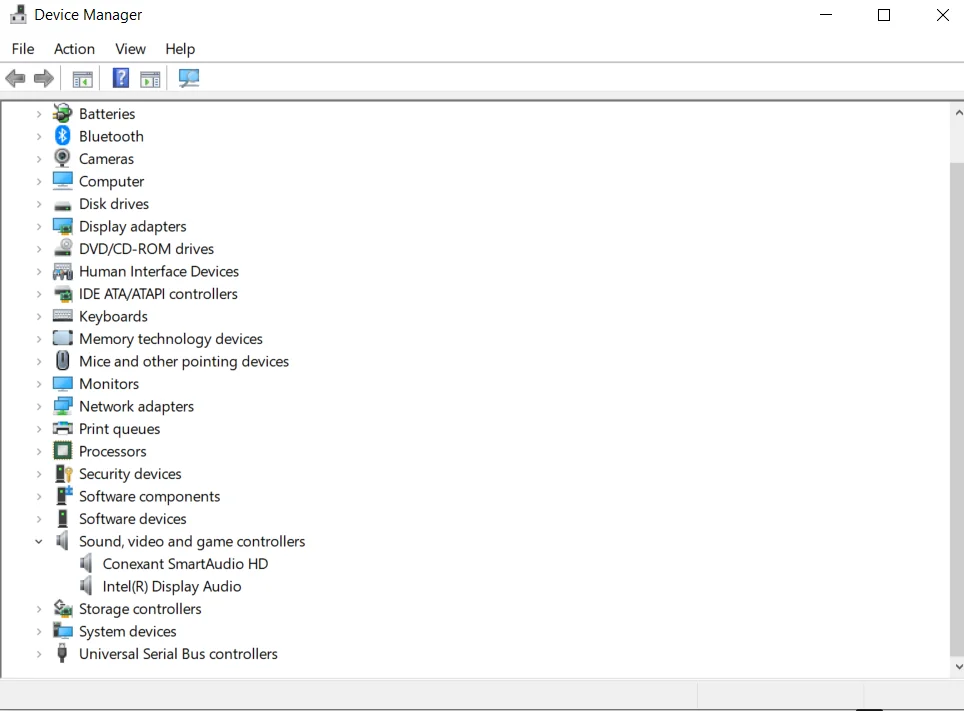
- Samtidig skal du finde Realtek High Definition Audio-driveren.
- Højreklik på den, og vælg “Afinstaller enhed” i rullemenuen.
- Marker feltet “Slet driver-softwaren til denne enhed” og klik på knappen “Afinstaller”.
- Gå nu til fanen “Vis”, og klik på “Vis skjulte enheder” i rullemenuen.
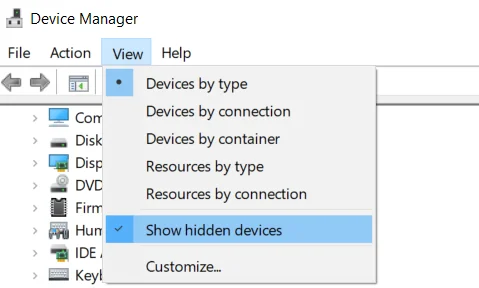
- Se nu efter eventuelle dublerede lyddrivere. Højreklik og vælg “Afinstaller enhed”.
- Genstart herefter din pc eller bærbare computer.
Du kan manuelt downloade en lyddriver ved at gå til det officielle Realtek-websted. Download-siden viser en liste over de tilgængelige lyddrivere til download. Kig efter den, du vil have, og download den.
Når downloadet er færdigt, skal du dobbeltklikke på installationsfilerne og følge instruktionerne for at fuldføre installationen.
Dette vil hjælpe dig med at blive fortrolig med de mystiske funktioner i Realtek HD Audio Manager og dets drivere. Det er værd at huske på, at Windows normalt er god til at opdatere og vælge den rigtige lyddriver til din pc, så hvis du er tilfreds med lydkvaliteten og ikke har nogen problemer, er der ingen grund til at spilde en masse kræfter.
Under alle omstændigheder er det altid værd at vide, hvor Manager-appen gemmer sig, da den har flere nyttige funktioner.

